

NASのよくある障害と対処法
NASのよくある障害と対処法
NASとは「Network Attached Strorage(ネットワーク接続型ストレージ)」の略で、ネットワークに接続できるハードディスク(HDD)やSSDなどのことをいいます。「ネットワーク対応HDD」とも呼ばれています。
USB接続の外付けHDDは原則、USBケーブルで繋がっているパソコン1台からしかアクセスが出来ません。 対してNASは、同じネットワーク上の複数のパソコンやスキャナなどからアクセスし、データ共有・保存することができるため、ファイル保存用のサーバーとして使用されるケースが多いです。
国内で流通しているNASのメーカーは、「Buffalo」、「IO DATA」、「QNAP」、「Synology」が有名です。
各メーカーが販売しているNASは、
「Buffalo」社:「LinkStation」「TeraStation」
「IODATA」社:「LANDISK」
といった名称で流通しています。
NASの主な障害
NASの主な障害
ハードディスクの故障
NASに搭載されたハードディスクの故障が、NASで最も多いトラブルです。ハードディスクの障害状況によっては、最悪の場合、データが消失してしまいます。

NAS本体の故障
電源が入らないなど、機械本体のトラブルが原因です。この場合はハードディスクなどに影響を及ぼしません。

NAS本体の故障
電源が入らないなど、機械本体のトラブルが原因です。この場合はハードディスクなどに影響を及ぼしません。

ネットワークの不具合
パソコンとNASをつなぐネットワークの不具合が原因で発生します。ネットワークエラーによって、パソコンとNASがつながらず、データやファイルを引き出すことができません。

ネットワークの不具合
パソコンとNASをつなぐネットワークの不具合が原因で発生します。ネットワークエラーによって、パソコンとNASがつながらず、データやファイルを引き出すことができません。

RAID崩壊
RAIDは複数のハードディスクを一台のハードディスクとして管理及び運用する機能です。このRAIDを管理する情報に不具合が発生したため、データやファイルにアクセスすることが出来なくなります。最悪、消失などの可能性があります。

NASの障害判断方法
NASの障害判断方法
NASに何かしらの問題が発生した場合、NAS本体は以下のように、ブザー音やランプの点灯、パネルの表示でエラーを知らせます。
NASの障害が発生した時に避けるべき対応
NASの障害が発生した時に
避けるべき対応
エラーコード、エラーランプがHDD故障を示すNASの場合、内蔵ハードディスクの異常によるものが多いです。
これまでのデータ復旧事例から突発的に障害が発生することが8割以上といえます。
内蔵ハードディスクの異常の発生原因は、主に経年劣化であったりしますが、その中でも熱によるダメージが一番大きいと思われます。
例えば、長年の使用で内部にホコリがたまり思うように廃熱ができないため状況では、HDDにダメージが蓄積して、ある時にいきなり障害が発生してしまうような感じです。
複数台搭載されているモデルは、内蔵ハードディスクの製造期間が同時期であるため、一度ハードディスクに障害が発生すると他のハードディスクも間を置かずに障害が発生する可能性があります。
これまで多くデータ復旧の障害を見てきた観点から、データ復旧できる可能性を下げないようにするための「避けるべき対処」には以下のようなことが考えられます。
避けるべき対処①
電源の入れ直しを繰り返す
内蔵HDDに障害が発生すると、通電や動作でその障害が進行してしまうことがあります。障害が進行するとデータ復旧をできる難易度があがります。
特に“カチカチ”とか“ピーというブザーのような”異音がする状態ですと、HDDの磁気ヘッドと呼ばれるデータを読み書きする部品に障害が発生している物理障害の可能性が高いです。このよう場合、電源の入れ直しを繰り返すことでその接触状態が悪化し、記録面に傷がついてしまうことがあり、傷がひどいとどのデータ復旧専門業者でも復旧できないことがほとんどです。
また、HDDの障害発生時に磁気ヘッドの異常で記録面に傷がついてしまうこともあります。

避けるべき対処①
電源の入れ直しを繰り返す
内蔵HDDに障害が発生すると、通電や動作でその障害が進行してしまうことがあります。障害が進行するとデータ復旧をできる難易度があがります。
特に“カチカチ”とか“ピーというブザーのような”異音がする状態ですと、HDDの磁気ヘッドと呼ばれるデータを読み書きする部品に障害が発生している物理障害の可能性が高いです。このよう場合、電源の入れ直しを繰り返すことでその接触状態が悪化し、記録面に傷がついてしまうことがあり、傷がひどいとどのデータ復旧専門業者でも復旧できないことがほとんどです。
また、HDDの障害発生時に磁気ヘッドの異常で記録面に傷がついてしまうこともあります。

避けるべき対処②
再構築(リビルド)でHDDを交換する
RAIDが組まれているHDDの障害がある場合、故障した1台を新しい物に交換すると、リビルド(再構築)が必要となってきます。
しかし、障害が発生しているときのリビルドは、先にも説明したように内蔵HDDの製造期間が同時期のものが搭載されていますので、一度HDDに発生すると他のHDDも障害が発生して状態を悪化させる危険性があるため厳禁です。
最悪、すべてのドライブが破損し、復旧不可能に陥るリスクがあります。
加えて、再構築が途中で止まってしまうと、RAID情報が壊れてしまい、データ復旧業者でも、データの復旧は非常に困難となります。

避けるべき対処②
再構築(リビルド)でHDDを交換する
RAIDが組まれているHDDの障害がある場合、故障した1台を新しい物に交換すると、リビルド(再構築)が必要となってきます。
しかし、障害が発生しているときのリビルドは、先にも説明したように内蔵HDDの製造期間が同時期のものが搭載されていますので、一度HDDに発生すると他のHDDも障害が発生して状態を悪化させる危険性があるため厳禁です。
最悪、すべてのドライブが破損し、復旧不可能に陥るリスクがあります。
加えて、再構築が途中で止まってしまうと、RAID情報が壊れてしまい、データ復旧業者でも、データの復旧は非常に困難となります。

避けるべき対処③
ファームウェアアップデート
NASに障害が発生した時に、その対処としてファームウェアアップデートが紹介されています。 しかしSTATUSランプが赤点灯、赤点滅をして明らかにHDDの異常を分かっているような状況でファームウェアアップデートを行うことは、ファームウェアアップデートがうまくいかないばかりか、かえってHDD障害を進行させることになりかねません。

避けるべき対処③
ファームウェアアップデート
NASに障害が発生した時に、その対処としてファームウェアアップデートが紹介されています。 しかしSTATUSランプが赤点灯、赤点滅をして明らかにHDDの異常を分かっているような状況でファームウェアアップデートを行うことは、ファームウェアアップデートがうまくいかないばかりか、かえってHDD障害を進行させることになりかねません。

避けるべき対処④
スキャンを行う
安易にデータ復元ソフトを使用してしまうと、物理的にHDDに高負荷がかかり状態を悪化させる危険性があります。NAS内に保存しているデータを安全に取り出すためには、データ復元ソフトの使用は避けるのが賢明です。
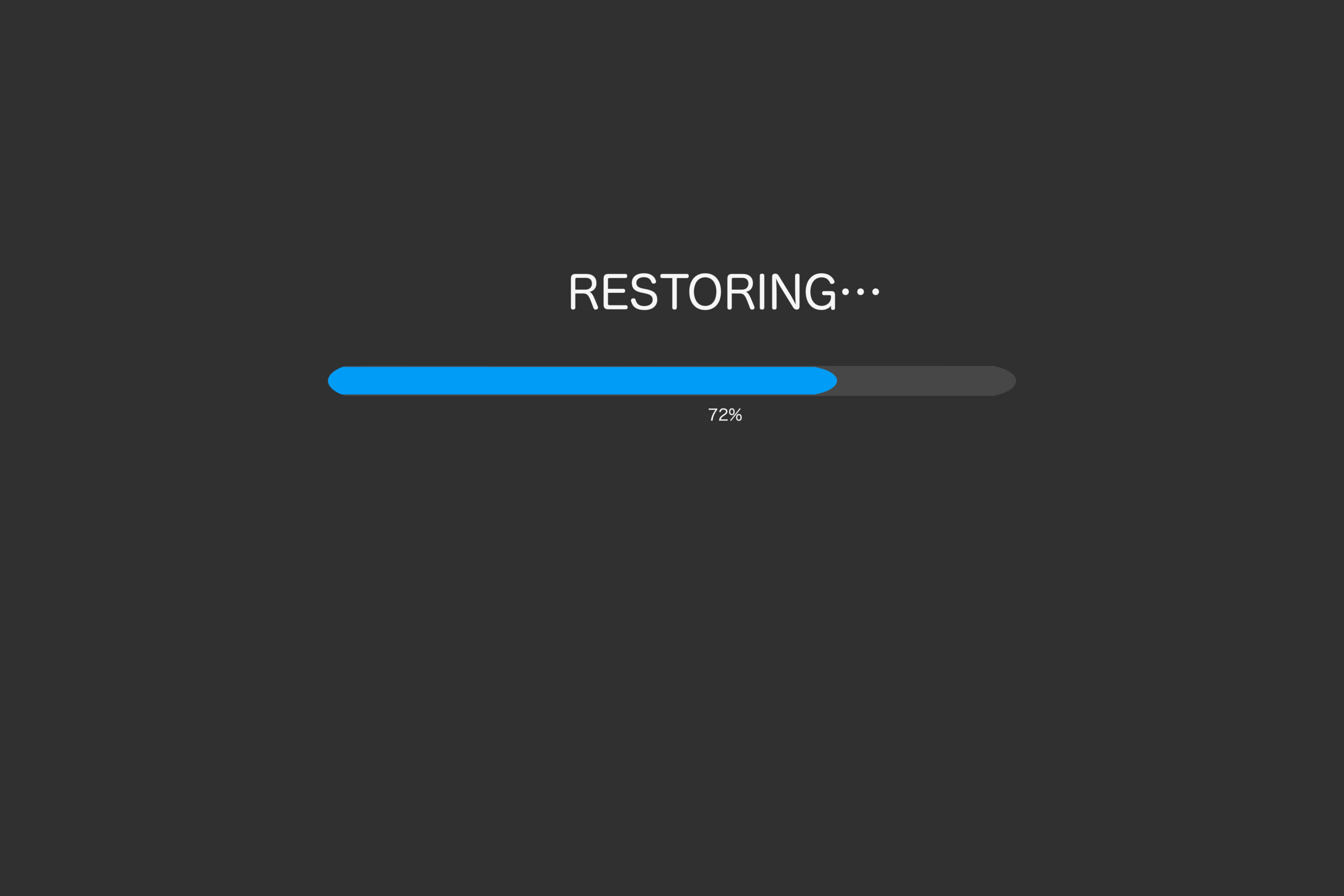
避けるべき対処④
スキャンを行う
安易にデータ復元ソフトを使用してしまうと、物理的にHDDに高負荷がかかり状態を悪化させる危険性があります。NAS内に保存しているデータを安全に取り出すためには、データ復元ソフトの使用は避けるのが賢明です。
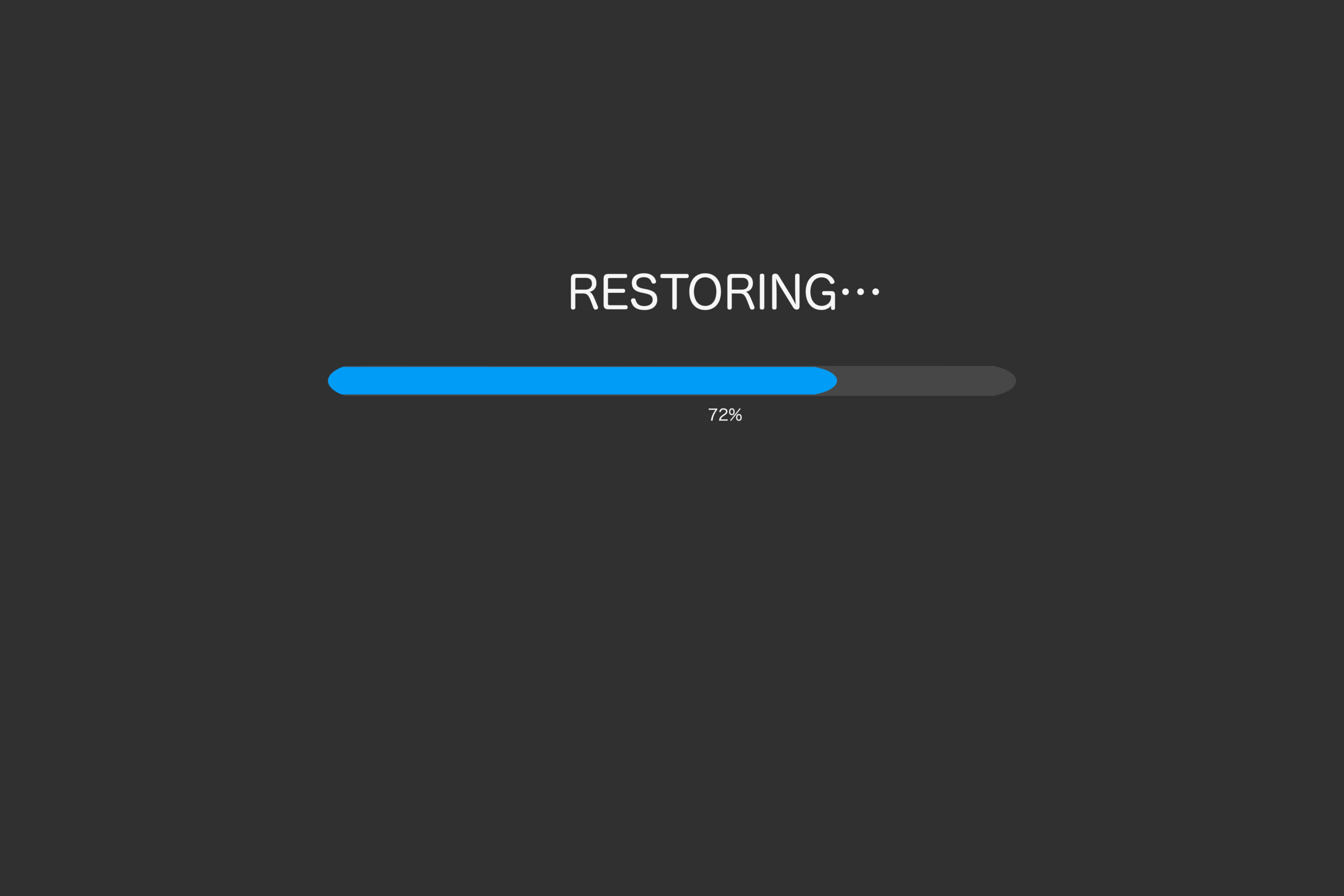
避けるべき対処⑤
ハードディスク単体でPCに接続する
複数のHDDを1つのドライブのように構成するRAIDは複雑で、HDD単体ではデータを見ることはできません。NASを運用しているOSはパソコンと異なります。故障したNASを単体でパソコンに接続すると、ハードディスク内のファイルシステムの破損を招く可能性があります。
過去には、順番を間違えたり違う場所にディスクを入れてしまったりすると、RAID情報と実際の構成が異なる状況になり、その状況で起動するとシステム情報が破損や書き換わりが起きてデータ復旧の難易度を上げてしまう事例もありました。
また、1台構成もNASであったとしても内蔵HDDを取り出してパソコンにつないでもWindowsでは認識できない形式のため専門業者のような知識のあるところにデータ復旧を依頼するのが賢明です。

避けるべき対処⑤
ハードディスク単体でPCに接続する
複数のHDDを1つのドライブのように構成するRAIDは複雑で、HDD単体ではデータを見ることはできません。NASを運用しているOSはパソコンと異なります。故障したNASを単体でパソコンに接続すると、ハードディスク内のファイルシステムの破損を招く可能性があります。
過去には、順番を間違えたり違う場所にディスクを入れてしまったりすると、RAID情報と実際の構成が異なる状況になり、その状況で起動するとシステム情報が破損や書き換わりが起きてデータ復旧の難易度を上げてしまう事例もありました。
また、1台構成もNASであったとしても内蔵HDDを取り出してパソコンにつないでもWindowsでは認識できない形式のため専門業者のような知識のあるところにデータ復旧を依頼するのが賢明です。

避けるべき対処⑥
メーカー修理
メーカーに修理を依頼すると、内蔵HDDは交換して修理ができても、中のデータについては消えても保証できませんと言われます。そのため中にある大切なデータについては、専門業者に依頼をすることをおすすめいたします。メーカーのサポートでもそのように言われることが多いです。

避けるべき対処⑥
メーカー修理
メーカーに修理を依頼すると、内蔵HDDは交換して修理ができても、中のデータについては消えても保証できませんと言われます。そのため中にある大切なデータについては、専門業者に依頼をすることをおすすめいたします。メーカーのサポートでもそのように言われることが多いです。

NASの障害や避けるべき対処について紹介をさせていただきました。
特にNASのランプが赤点滅になって困った時には、内蔵ハードディスクに障害が進行しないように、NASの電源を切りましょう。
障害が生じている時に通電を続けることや電源の入り切り、再起動の繰り返し、操作を続けることは大変危険です。
また、自身で誤ったデータ復旧方法を試みた場合、状態が悪化してデータ復旧の難易度が上がり、データ復旧ができない最悪の事態に陥る可能性もあります。
データ復旧が必要な際は、自身で何とかしようとせずプロのデータ復元業者である弊社へご相談ください。
弊社では、NASで復旧データをお渡しして、データ共有の体制も含めた迅速な復旧が可能です。
今後のバックアップを含めたデータ保存体制に関するお問い合わせもお受けしておりますので、不安に感じた方は併せてご相談ください。
NASのデータ復旧実績
NASのデータ復旧実績
弊社が実際にご依頼いただいたNASの誤消去からのデータ復元の事例をご紹介します。

NAS復旧は弊社にお任せください

ASに障害が発生した場合、どういったデータ復旧業者に依頼するのが良いのか。
弊社は下記6つのポイントをクリアしております。
初めてデータ復旧を依頼するお客様にもご安心いただけます。
6つの信頼できる業者選びのポイント
Point 1 店舗があるデータ復旧業者か?
Point 2 成功報酬制のデータ復旧サービスか?
Point 3 セキュリティ管理が徹底されているか?
Point 4 対象機器の復旧実績はあるか?
Point 5 納期指定ができるか?
Point 6 スタッフの対応は親切丁寧か?
無料トライアル & 本契約お申し込みについて、
またご質問などございましたらお気軽にお問い合わせお待ちしております。
9:00 - 18:00(土日祝日定休)0794-88-6446
左記時間外 0120-703-845
NAS復旧は弊社にお任せください

ASに障害が発生した場合、どういったデータ復旧業者に依頼するのが良いのか。
弊社は下記6つのポイントをクリアしております。
初めてデータ復旧を依頼するお客様にもご安心いただけます。
6つの信頼できる業者選びのポイント
Point 1 店舗があるデータ復旧業者か?
Point 2 成功報酬制のデータ復旧サービスか?
Point 3 セキュリティ管理が徹底されているか?
Point 4 対象機器の復旧実績はあるか?
Point 5 納期指定ができるか?
Point 6 スタッフの対応は親切丁寧か?
無料トライアル & 本契約お申し込みについて、
またご質問などございましたら
お気軽にお問い合わせお待ちしております。
9:00 - 18:00(土日祝日定休)
0794-88-6446
上記時間外
0120-703-845
